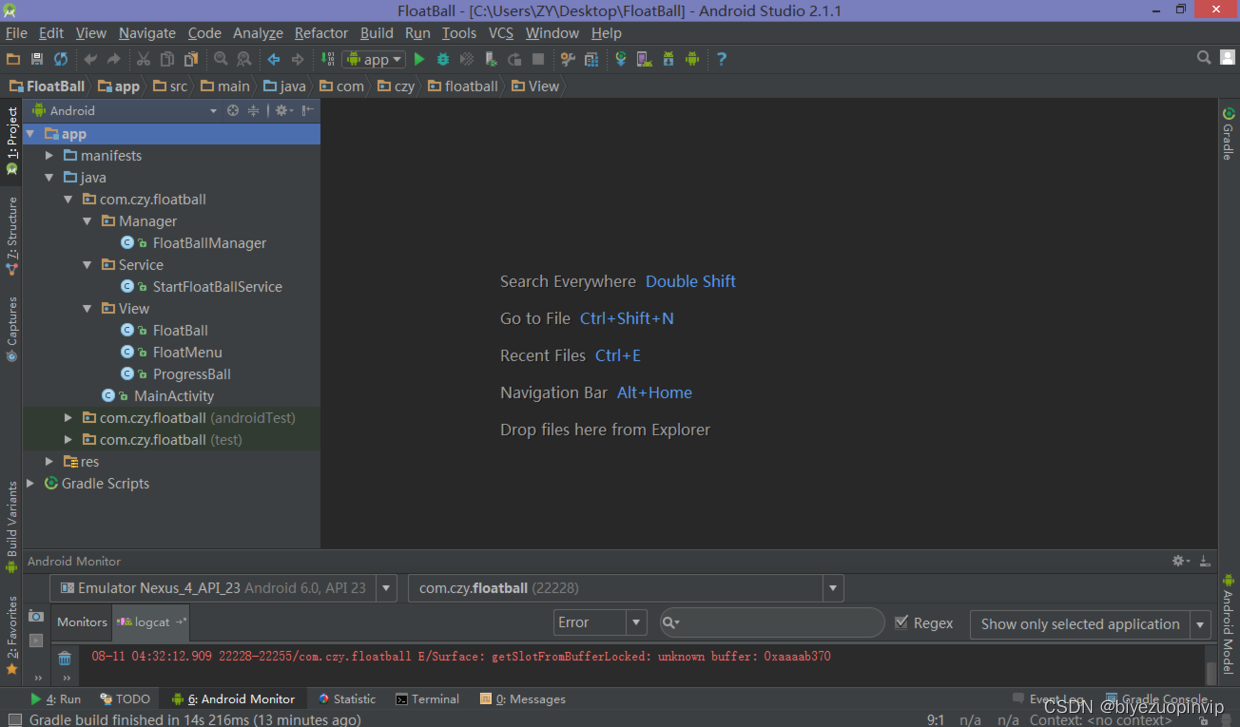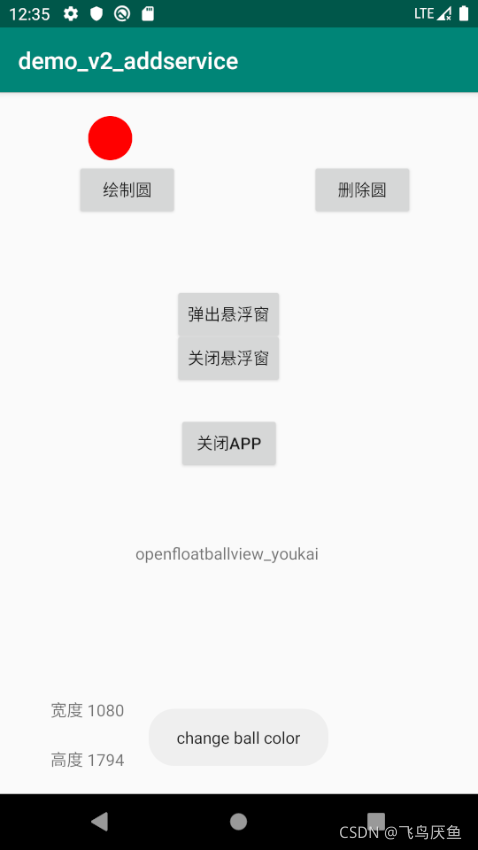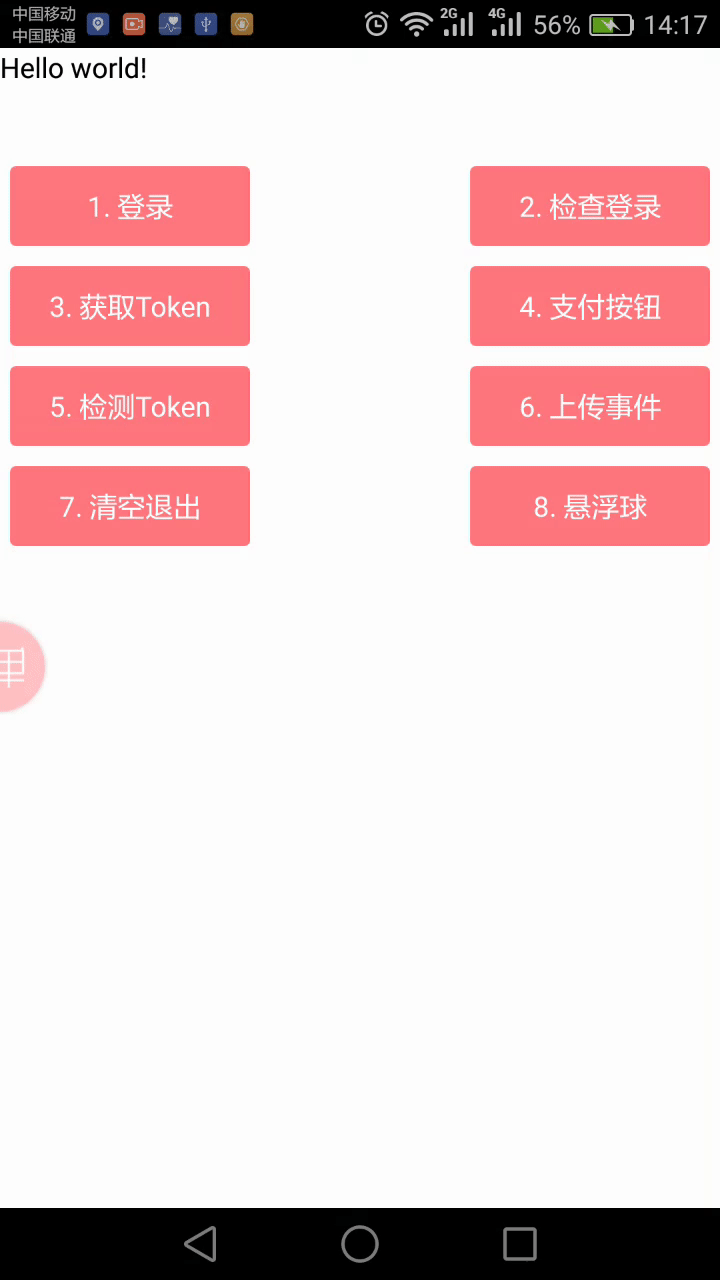原标题:一个悬浮球,怎么可以这么贴心~
一个悬浮球 满足你N个愿望
※ 专题|图文|悬浮球上手指南
这个小蛋蛋是不少小朋友喜爱的零食,因为它能满足小朋友好几个愿望,能吃又能玩的零食哪个小朋友会不喜欢?
没开封之前小蛋蛋是这样的,挺好看,但是没什么特别的~
而开封之后的小蛋蛋却能给小朋友牛奶、巧克力、玩具,一次性满足3个愿望,满满的惊喜哟!
连零食都这么努力了,vivo手机君亚历山大呀,势必要给V粉一次性实现N个愿望,也要有满满的惊喜,不单只要满满的,还要溢出来……
经过闭关修炼后,送给V粉们的惊喜来啦~ 它和小蛋蛋一样,也是圆的,平时不打开就是这个样子,很普通的一个小圆圈~
而打开之后呢,铛~铛~铛~铛~ 它是一个多功能快捷菜单。这就是可爱的「悬浮球」,你可以用它快速开启应用,快速开启一些常用功能,快速实现一些物理按键的功能。对了,即便不打开,它也能实现某些功能,想知道怎么实现么,继续往下瞧瞧吧~
实现愿望第一步,开启悬浮球
先别急,首先要把悬浮球功能打开。酒香不怕巷子深,在系统设置菜单中找到它并打开吧。
进入「设置 → 更多设置 → 悬浮球」,点击“悬浮球”即可将其开启。
开启悬浮球后,桌面就会显示一个圆形按钮,点击按钮就可以展开菜单并通过菜单里的图标快速开启相应的功能。
界面切到哪,HOME键跟到哪
悬浮球的菜单我们先放一边,先来看看一个非常赞的功能。在不展开悬浮球菜单的情况下,双击悬浮球按钮就可以快速执行你预先设置的功能。
比如你可以这样——双击悬浮球按钮执行HOME键操作。这样使用HOME键回到桌面,是不是方便极了?喜欢的话就立马上手,把这个功能开起来。
进入「设置 → 更多设置 → 悬浮球 → 双击悬浮球」并选择“主屏”,即可通过双击悬浮球按钮快速回到桌面。
常用应用,随手开启
我们再来看看悬浮球的菜单。单击悬浮球按钮就可以展开菜单,菜单的上半部分是“常用应用”栏。
如果你想添加“常用应用”,可以点击菜单右下角的「…」进入“自定义菜单”界面,点击“+”即可添加你想要的应用。
把常用应用添加完之后就是这样~
平时点开悬浮球的菜单,就可以通过常用应用栏快速开启应用。把计算器、录音机这些小工具加进去,需要使用时就不用来回切界面去开启啦~
快捷工具,包罗万有
上面说了悬浮球菜单上半部分,还有下半部分,菜单下半部分是“快捷工具”栏。
这里有丰富的开关给你选择,大部分物理按键的功能都可以通过“快捷工具”栏来实现。
进入「设置 → 更多设置 → 悬浮球 → 自定义菜单 → 添加快捷工具」中点击“+”即可添加。
你可以添加「音量+、音量键-、锁屏」等快捷按钮来实现相应物理按键的功能,也可以添加「截屏、速记、录音、计算器」等快捷按钮来快速开启一些常用功能。
若隐若现,不挡画面
如果你担心悬浮球遮挡画面,那这担心是多余的,悬浮球是可以设置透明度的,当你不用它时,它会自动切成你设定的透明度,当你点击它时它会自动取消透明度。
不用的时候,它就静静的在那做个美男子……
进入「设置 → 更多设置 → 悬浮球」,拖动“闲置时可见度(不透明度)”下方的滑动条即可改变悬浮球的透明度。
相比玩具彩蛋,悬浮球一次满足了你4个愿望哦,拿起你的手机试试这个小悬浮球吧~
责任编辑: